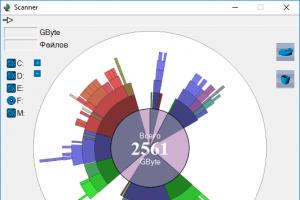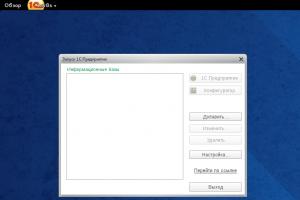Τρόποι ανοίγματος θυρών στα Windows. Τρόποι ανοίγματος θυρών στα Windows Ανοίξτε τη θύρα 1723 των Windows 10
Μερικές φορές προκύπτει ένα πρόβλημα που σχετίζεται με την αδυναμία πρόσβασης σε οποιονδήποτε ιστότοπο. Ο λόγος για αυτό μπορεί να είναι ένα κλειστό λιμάνι. Η σύνδεση μέσω της οποίας λαμβάνονται και αποστέλλονται δεδομένα σε έναν υπολογιστή ονομάζεται θύρα. Το άρθρο θα σας βοηθήσει να καταλάβετε πώς να το ανοίξετε χρησιμοποιώντας το ενσωματωμένο τείχος προστασίας (τείχος προστασίας) των Windows 7, 8, 10 και έναν δρομολογητή.
Άνοιγμα θύρας χρησιμοποιώντας τείχος προστασίας
Οι ρυθμίσεις που δημιουργούνται είναι πανομοιότυπες σε όλα τα σύγχρονα λειτουργικά συστήματα, επομένως η διαδικασία θα είναι η ίδια.
Πρώτα πρέπει να μπείτε στο τείχος προστασίας. Για να το κάνετε αυτό πρέπει να συνδεθείτε Πίνακας Ελέγχου, ενότητα - Σύστημα και ασφάλεια. Ή πατήστε Win + R. Στο παράθυρο πρέπει να γράψετε firewall.cpl.
Στο παράθυρο που εμφανίζεται, βρείτε το κουμπί Πρόσθετες επιλογές: 
Μετά από αυτό, στη στήλη στα δεξιά, κάντε κλικ στο Κανόνες για εισερχόμενες συνδέσεις:
Στη στήλη στα αριστερά υπάρχει ένα στοιχείο - δημιουργήστε έναν κανόνα. Κάντε κλικ σε αυτό: 
Χρειαζόμαστε έναν κανόνα για τη θύρα, γι' αυτό επιλέξτε αυτό το πλαίσιο και κάντε κλικ στο Επόμενο.
Θα ανοίξει ένα νέο παράθυρο όπου πρέπει να καθορίσετε τον τύπο του πρωτοκόλλου και τις θύρες στις οποίες θα εφαρμοστεί αυτός ο κανόνας. Δεν είναι ασυνήθιστο, για παράδειγμα, για παιχνίδια, να δημιουργούνται δύο κανόνες. 
Μετά από αυτό χρειάζεστε υποδεικνύουν δράση, το οποίο θα εκτελεστεί σύμφωνα με τον δημιουργημένο κανόνα. Επιλέξτε Να επιτρέπονται οι συνδέσεις (συμπεριλαμβανομένων των συνδέσεων που προστατεύονται από IPSec και χωρίς προστασία). 
Μετά από αυτό, το προφίλ σας θα ανοίξει. Εδώ πρέπει να βεβαιωθείτε ότι όλοι οι τύποι προφίλ έχουν πλαίσια ελέγχου (τομέας, ιδιωτικό και δημόσιο): 
Στη συνέχεια, ο οδηγός θα σας ζητήσει να δώσετε ένα όνομα και περιγραφή για αυτόν τον κανόνα. Για να το κάνουμε αυτό γράφουμε οποιοδήποτε όνομα. Επιτρέπεται να μην γράψετε τίποτα στην περιγραφή. Κάντε κλικ στο Finish. 
Τώρα στο τείχος προστασίας των Windows βρίσκουμε το στοιχείο που δημιουργήθηκε και ελέγχουμε αν η θύρα είναι ανοιχτή. Αυτό μπορεί να γίνει χρησιμοποιώντας το PFPort Checker. 
Εάν η θύρα εξακολουθεί να μην λειτουργεί, μπορείτε να προσπαθήσετε να την ενεργοποιήσετε χρησιμοποιώντας άλλη μέθοδο. Για να γίνει αυτό, θα δημιουργήσουμε ξανά έναν κανόνα, μόνο που δεν θα είναι για το λιμάνι, αλλά για το πρόγραμμα:
Στη συνέχεια, καθορίστε τη διαδρομή προς το πρόγραμμα χρησιμοποιώντας το κουμπί "Αναζήτηση": 
Μετά από αυτό, όλοι κάνουμε το ίδιο όπως στην πρώτη περίπτωση. Έτσι, έχει δημιουργηθεί ένας νέος κανόνας που πρέπει να λειτουργεί.
Άνοιγμα θύρας στο δρομολογητή
Για να ανοίξετε μια θύρα στον ίδιο τον δρομολογητή, πρέπει να ακολουθήσετε τις οδηγίες βήμα προς βήμα:
Στη γραμμή διευθύνσεων οποιουδήποτε προγράμματος περιήγησης χρειάζεστε υποδεικνύωIP- διεύθυνση δρομολογητή. Θα εμφανιστεί ένα παράθυρο στο οποίο πρέπει να γράψετε το όνομα χρήστη και τον κωδικό πρόσβασής σας: 
Στη συνέχεια, κάντε κλικ στο κουμπί Τείχος προστασίας και επιλέξτε εικονικούς διακομιστές:  Στο επόμενο παράθυρο ας δημιουργήσουμε έναν κανόναγια να προωθήσετε τη θύρα στο δρομολογητή σύμφωνα με την εικόνα:
Στο επόμενο παράθυρο ας δημιουργήσουμε έναν κανόναγια να προωθήσετε τη θύρα στο δρομολογητή σύμφωνα με την εικόνα: 
Είναι σημαντικό να μην μπερδεύεστε - στην τελευταία παράγραφο "Εσωτερική IP" είναι η διεύθυνση του υπολογιστή και όχι του δρομολογητή. Στη συνέχεια αποθηκεύουμε τις αλλαγές.
Απενεργοποίηση του τείχους προστασίας Windows 7, 10
Εάν σε αυτήν την περίπτωση η θύρα δεν ανοίγει, μπορείτε να δοκιμάσετε να απενεργοποιήσετε εντελώς την προστασία. Για να το κάνετε αυτό, μεταβείτε στις ρυθμίσεις του τείχους προστασίας, χρησιμοποιώντας το παράθυρο αναζήτησης (Win + R), επιλέξτε το στοιχείο Ενεργοποίηση και απενεργοποίησηΤείχος προστασίας των Windows. 
Θα ανοίξει το παράθυρο διαλόγου Component Configuration: 
Αφού πατήσετε το κουμπί Εντάξει» Η προστασία του υπολογιστή από προγράμματα ιών από το δίκτυο θα απενεργοποιηθεί, κάτι που δεν συνιστάται. Επομένως, μπορείτε να καταφύγετε σε αυτό μόνο σε ακραίες περιπτώσεις, για παράδειγμα, για να ελέγξετε τη λειτουργία του ίδιου του τείχους προστασίας ή όταν μετακινείστε από το ένα πρόγραμμα φιλτραρίσματος στο άλλο. Η συνεχής εργασία με απενεργοποιημένο το τείχος προστασίας είναι επικίνδυνη και ενέχει μεγάλο κίνδυνο για τον υπολογιστή σας.
Έτσι, υπάρχουν δύο τρόποι για να ανοίξετε μια θύρα για έναν ιστότοπο στα λειτουργικά συστήματα Windows: αλλάζοντας τις ρυθμίσεις του τείχους προστασίας και του ίδιου του δρομολογητή. Εάν και τα δύο δεν βοηθούν, μπορείτε να δοκιμάσετε να απενεργοποιήσετε πλήρως το ενσωματωμένο αρχείο καταγραφής ασφαλείας.
Εάν είστε διαχειριστής συστήματος, τότε πρέπει να γνωρίζετε τα πάντα για τις ανοιχτές θύρες στα Windows 10. Αλλά δεν χρειάζεται να τις θυμάστε, καθώς παρέχουμε πληροφορίες σε αυτήν τη σελίδα.
Εάν δεν γνωρίζετε τίποτα σχετικά με το τι είναι οι ανοιχτές θύρες των Windows 10, τότε είναι καλύτερα να ξεκινήσετε αυτό το θέμα με μια μικρή θεωρία. Ταυτόχρονα, πολλοί έχουν ακούσει για αυτόν τον όρο, αλλά η σημασία του δεν είναι πάντα σαφής σε όλους. Οι περισσότεροι χρήστες απλά δεν ενδιαφέρονται για τέτοιες πληροφορίες, αλλά αν ενδιαφέρεστε για αυτό, τότε αξίζει να συνεχίσετε. Αφού θα έπρεπε να υπάρχει ακόμα μια μικρή θεωρητική βάση.
Τι είναι οι θύρες των Windows 10
Όταν ξεκινάτε μια συζήτηση για τέτοιες έννοιες, προσπαθήστε να φανταστείτε κάποιο είδος μεγάλης σήραγγας μέσω του οποίου αλληλεπιδρούν δύο συσκευές. Και για να μπείτε σε αυτό, πρέπει να χρησιμοποιήσετε κάτι που μοιάζει με πόρτα. Είναι αυτές οι πόρτες που μπορούν να ονομαστούν θύρες συσκευών. Κάθε συσκευή έχει ανοιχτές «πόρτες» μέσω των οποίων είναι δυνατή η αλληλεπίδρασή τους με το σύστημα. Αυτό το σημείο δεν πρέπει να συγχέεται, καθώς πρόκειται για εντελώς διαφορετικές διεπαφές.Το μεγαλύτερο ενδιαφέρον μεταξύ των παικτών και άλλων χρηστών είναι ακριβώς οι «ανοιχτές πόρτες» μέσω των οποίων είναι δυνατή η αλληλεπίδραση με τον Παγκόσμιο Ιστό για συμμετοχή σε κάποιο είδος διακομιστή παιχνιδιών ή λήψη ταινιών και άλλου περιεχομένου από torrent trackers. Μερικές φορές, για να διατηρήσουν τη λειτουργικότητα τέτοιων εφαρμογών, οι χρήστες πρέπει να ξεκλειδώσουν ανεξάρτητα την "πόρτα". Γι' αυτό είναι σημαντικό να μάθετε πώς να εργάζεστε με τέτοιες ρυθμίσεις συστήματος.

Πώς είναι δυνατόν να ελέγξετε τις ανοιχτές θύρες στα Windows 10; Εάν δεν ασχοληθείτε με τα ζιζάνια και δεν μιλήσετε λεπτομερώς για τις ρυθμίσεις του συστήματος, τότε μπορείτε να χρησιμοποιήσετε εφαρμογές τρίτων για τέτοιες εργασίες. Ωστόσο, αυτό μπορεί επίσης να γίνει χρησιμοποιώντας τα εργαλεία που μπορεί να σας παρέχει το ίδιο το λειτουργικό σύστημα. Για να το κάνετε αυτό, χρειάζεστε μια γραμμή εντολών που εκτελείται ως διαχειριστής:
- Ανοίξτε τον διερμηνέα συστήματος ή τη γραμμή "Εκτέλεση".
- Πληκτρολογήστε "cmd" εκεί.
- Αφού ανοίξετε το εργαλείο που θέλετε, πληκτρολογήστε “netstat -aon | περισσότερο".
- A - λίστα συνδέσεων και θυρών που το περιμένουν.
- O - αναγνωριστικό διαδικασίας.
- N - διεύθυνση και αριθμός πόρτας.
- ΠΕΡΙΣΣΟΤΕΡΑ - εμφάνιση πληροφοριών σε λειτουργία σελίδας.
- Ανοιχτό - Ακούγοντας;
- Συνδεδεμένος - Ιδρύθηκε;
- Δεν ανταποκρίνεται - Time Wait;
- Θα κλείσει - Κλείσιμο Περιμένετε.

Αποδεικνύεται ότι οι ανοιχτές θύρες στα Windows 10 είναι μια επιλογή συστήματος, με την οποία αξίζει να συνεργαστείτε μόνο εάν το καταλαβαίνετε. Σε άλλες περιπτώσεις, είναι καλύτερο να μην αγγίξετε αυτό το ζήτημα εφόσον λειτουργεί σωστά.
- Χρήσιμα προγράμματα για τα Windows 10
Το να γνωρίζετε ποιες θύρες των Windows 10 είναι ανοιχτές και ποιες κλειστές είναι χρήσιμο σε όλους. Θα σας πούμε τα πάντα, καθώς και πώς να ανοίξετε ένα κλειστό και να κλείσετε ένα ανοιχτό.
Σήμερα, ορισμένοι χρήστες μπορεί να αντιμετωπίσουν πρόβλημα όταν κάποια εφαρμογή, πρόγραμμα ή παιχνίδι απαιτεί να ανοίξει μια συγκεκριμένη θύρα για να λειτουργήσει σωστά. Επομένως, αξίζει να μιλήσουμε για το ποιες θύρες είναι ήδη ανοιχτές στα Windows 10 ή τι θα πρέπει να κάνετε για αυτό.
Μιλώντας σωστά από τεχνολογική άποψη, μια θύρα συνήθως ονομάζεται παράμετρος ολόκληρου του πρωτοκόλλου μεταφοράς, η οποία διασφαλίζει την ορθότητα της ανεξάρτητης μεταφοράς δεδομένων για ορισμένες εφαρμογές, βοηθητικά προγράμματα και άλλο λογισμικό. Εάν προσπαθήσουμε να εκφραστούμε πιο καθαρά, τότε αυτή η παράμετρος μπορεί να συγκριθεί με τον αριθμό του σπιτιού ή του διαμερίσματος σε ένα κανονικό γράμμα σε χαρτί. Εάν αυτός ο αριθμός δεν προσδιορίζεται αξιόπιστα, η επιστολή ενδέχεται να μην παραδοθεί στον παραλήπτη.
Χρήση τείχους προστασίας των Windows 10 για άνοιγμα θύρας
Αρχικά, ας θυμηθούμε τι είναι το τείχος προστασίας - είναι ένας αμυντικός ενσωματωμένος στο λειτουργικό σύστημα σας, ο οποίος έχει σχεδιαστεί για να εμποδίζει τα προγράμματα να έχουν πρόσβαση στο δίκτυο μόνα τους χωρίς να το γνωρίζετε ή οι απομακρυσμένοι εισβολείς να αποκτήσουν πρόσβαση στον υπολογιστή σας. Η εγκατάσταση αυτού του στοιχείου δεν απαιτείται καθόλου, ωστόσο, εάν χρειάζεστε περισσότερη επαγγελματική προστασία από αυτή που είναι ενσωματωμένη στο λειτουργικό σύστημα, μπορείτε πάντα να χρησιμοποιείτε ή να έχετε ενσωματωμένα τείχη προστασίας.Εάν αποφασίσετε να χρησιμοποιήσετε τις ενσωματωμένες δυνατότητες, τότε για να το κάνετε αυτό θα πρέπει να ακολουθήσετε τα εξής βήματα:
- Μπαίνουμε στον "Πίνακα Ελέγχου" και μετά πηγαίνουμε στο "Τείχος προστασίας".
- Στην ενότητα με πρόσθετες παραμέτρους, κάντε κλικ στους «κανόνες για εισερχόμενες συνδέσεις» και κάντε κλικ στο «δημιουργία κανόνα».
- Εάν μιλάμε για το πώς να ανοίξετε μια νέα θύρα, τότε στο επόμενο παράθυρο που ανοίγει πρέπει να καθορίσετε ακριβώς αυτόν τον τύπο κανόνα.
- Κάντε κλικ στο "Επόμενο";
- Επιλέξτε το πρωτόκολλο TCP/UDP και υποδείξτε τη συγκεκριμένη τιμή των θυρών ανοίγματος. Δεν χρειάζεται να ανοίξετε όλες τις τοπικές θέσεις εδώ.
- Καθορίστε μια επιλογή ενέργειας για μια δεδομένη τιμή.
- Καθορίστε το προφίλ τοπικού δικτύου.
- Ορίστε το όνομα και τον κανόνα, κάντε κλικ στο κουμπί "Τέλος".

Λάβετε υπόψη ότι εάν ανοίξετε κάποια θύρα, θα πρέπει πάντα να καταλαβαίνετε τι συνέπειες θα έχει αυτό. Το γεγονός είναι ότι κάθε αλλαγή στην τυπική πολιτική ασφαλείας οδηγεί στον υπολογιστή σας να γίνεται όλο και πιο ευάλωτος σε εξωτερικές απειλές.
Οι ειδικοί σε θέματα ασφάλειας υπολογιστών συνιστούν να εξετάσετε όλες τις ανοιχτές θύρες των Windows 10 και, αν είναι δυνατόν, να μην κάνετε αλλαγές στις ρυθμίσεις τους. Εάν χρειαστεί να το κάνετε αυτό για οποιονδήποτε λόγο, τότε φροντίστε να θυμάστε όλα όσα έχετε αλλάξει και να ακυρώσετε αυτές τις αλλαγές μόλις δεν χρειάζεται πλέον να τις αποθηκεύσετε. Συνιστούμε επίσης να ενισχύσετε την προστασία του υπολογιστή σας - είτε είναι επιτραπέζιος είτε φορητός υπολογιστής, αυτό θα σας βοηθήσει να προστατευθείτε από προβλήματα.
- Τα καλύτερα προγράμματα για τα Windows 10
Ας ξεκινήσουμε με βασικές γνώσεις για το τι είναι μια θύρα και πώς να τις ανοίξετε στα Windows 10 - φανταστείτε μια σήραγγα μέσω της οποίας υπάρχει αλληλεπίδραση μεταξύ δύο σημείων, για να εισέλθετε, καθένα από αυτά χρειάζεται μια ανοιχτή πόρτα, οπότε η θύρα είναι ένα σημείο, και η πόρτα είναι ανοιχτή ή κλειστή. Κατά κανόνα, απαιτείται ανταλλαγή δικτύου σε παιχνίδια, διάφορες διανομές δικτύου κ.λπ. Επιπλέον, πιθανότατα έχετε ακούσει κάτι όπως ένα τείχος προστασίας - ενσωματωμένη προστασία - ένα τείχος προστασίας που μπορεί να προστατεύσει το σύστημα - όπως ένας πέτρινος τοίχος είναι ένα σπίτι, και κάθε άνοιγμα της νέας θύρας το βλάπτει.
Οι παίκτες και οι λάτρεις της λήψης τεράστιων πακέτων δεδομένων από το Διαδίκτυο ρωτούν σε διάφορα φόρουμ για το πώς να ανοίξετε αυτήν ή εκείνη τη θύρα και ποια είναι η σημασία της - θα σας πούμε περισσότερα για αυτό.
Έλεγχος θυρών
Πριν ξεκινήσουμε το άνοιγμα των θυρών, ας ελέγξουμε ποιες από αυτές είναι ήδη ανοιχτές, υπάρχουν ειδικά προγράμματα για αυτό, αλλά τώρα θα χρησιμοποιήσουμε τα ενσωματωμένα εργαλεία των Windows. Ας αρχίσουμε.
- Εκτελέστε το cmd ως διαχειριστής +[X] → "Γραμμή εντολών (διαχειριστής) →
- Πληκτρολογήστε "cmd" χωρίς εισαγωγικά → ΟΚ.

- Πληκτρολογούμε επίσης «netstat –aon | περισσότερα" → [εισαγωγή]
Στην εντολή, υποδείξαμε ότι χρειαζόμαστε πληροφορίες σχετικά με την κατάσταση των συνδέσεων δικτύου και των θυρών που ακούγονται με τις ακόλουθες παραμέτρους: α – όλες οι συνδέσεις και οι θύρες αναμονής. o – εμφάνιση αναγνωριστικού διαδικασίας. n – εμφάνιση του αριθμού θύρας και της διεύθυνσης με αριθμητικούς όρους. περισσότερα – έξοδος σελίδας.

Με αυτόν τον απλό τρόπο, μάθαμε πώς να κοιτάμε τις θύρες, παίρνουμε την απάντηση σε μορφή πίνακα, σύμφωνα με τις θύρες, τώρα για την αποκρυπτογράφηση:

- "LISTENING" - η θύρα ακούει.
- «ΕΓΚΑΤΑΣΤΑΣΗ» - δημιουργήθηκε σύνδεση σημείου προς σημείο.
- "TIME WAIT" - υπέρβαση του χρόνου απόκρισης.
- «ΚΛΕΙΣΙΜΟ ΑΝΑΜΟΝΗ – σύνδεση σε αναμονή για κλείσιμο.
Λίγο αργότερα, με περισσότερες λεπτομέρειες, χρησιμοποιώντας πολλά παραδείγματα ως παράδειγμα, θα δούμε πώς να ανοίξετε μια θύρα σε ένα τείχος προστασίας στα Windows 10 σε λίγα λεπτά και χωρίς μεγάλη δυσκολία. Σας υπενθυμίζουμε ότι όσο περισσότερες τρύπες στην προστασία, τόσο πιο ευάλωτοι είστε.
Ποιος ασχολείται με τι...
Καταλάβαμε πού μπορείτε να βρείτε θύρες στα Windows 10 και πώς να καταλάβουμε αν είναι ανοιχτές ή σε κατάσταση αναμονής, τώρα ας δούμε ποιο πρόγραμμα χρησιμοποιεί ανοιχτές θύρες, ίσως δεν το χρειαζόμαστε. Ας θυμηθούμε το στιγμιότυπο οθόνης στο οποίο η λίστα με τους αριθμούς PID της διαδικασίας είναι text_19/screenshot_03
Ας δούμε ποιος είναι αυτός ο μυστηριώδης τύπος κάτω από το PID 4
- Μεταβείτε στη διαχείριση εργασιών ++ → "Λεπτομέρειες" → για ευκολία, κάντε κλικ στη στήλη "Αναγνωριστικό διαδικασίας" - θα τεθεί σε σειρά

- Κάντε δεξί κλικ στο «4» → «Άνοιγμα τοποθεσίας αρχείου»

- Το αρχείο "NT Kernel & System" είναι ένα πρόγραμμα συστήματος που είναι υπεύθυνο για την επεξεργασία λογισμικού τρίτων, το οποίο περιλαμβάνει μηχανές παιχνιδιών, ενημερώσεις κ.λπ. Εάν ξεκινήσουν προβλήματα στις παραπάνω εφαρμογές, το "NT Kernel & System" αρχίζει να κλείνει τον επεξεργαστή.
443 HTTPS
Μία από τις δημοφιλείς θύρες και χρησιμοποιείται σε ασφαλή κανάλια παιχνιδιών και υπηρεσίες cloud, στη γραμμή διευθύνσεων, δώστε προσοχή στην αρχή, εάν υπάρχει https:// - HyperText Transfer Protocol Secure, υποδεικνύει ότι λειτουργεί μέσω της θύρας 443 - υποστηρίζει κρυπτογράφηση , αυξάνοντας την ασφάλεια. Στο ερώτημα πώς να ανοίξετε ανεξάρτητα μια θύρα σε έναν υπολογιστή στα Windows 10 - είναι πολύ απλό, παρακάτω είναι οδηγίες βήμα προς βήμα.
- +[R] → πληκτρολογήστε "firewall.cpl" → ΟΚ

2. Στο παράθυρο "Τείχος προστασίας των Windows" που ανοίγει → "Σύνθετες ρυθμίσεις"

3. "Κανόνες για εισερχόμενες συνδέσεις" → στα δεξιά "Δημιουργία κανόνα"


4. "Τύπος κανόνα" → "Για θύρα" 
5. Σε αυτό το σημείο δείχνουμε πώς ανοίγουμε τη θύρα 443 στα Windows 10 όταν επιλέγουμε Πρωτόκολλο, επιλέγουμε TCP και εισάγουμε τη θύρα μας.




Προσοχή στο μπλοκ στα δεξιά, το νέο HTTPS -443 εμφανίστηκε εκεί. 
80 HTTP (πριν από αυτό το WWW)
Τι μπορούμε να πούμε, χάρη σε αυτή τη θύρα είμαστε όλοι στο δίκτυο, δέχεται το πρωτόκολλο μεταφοράς υπερκειμένου στον διακομιστή ιστού. Μπορείτε να ανοίξετε τη θύρα 80 στα Windows 10 με τον ίδιο τρόπο όπως το 443, αλλά στο βήμα 6, εισαγάγετε το 80 μας και επίσης επιλέξτε TCP. 
Όπως μπορείτε να δείτε, με απλούς χειρισμούς και μόνο μερικά κλικ, μπορείτε να διαμορφώσετε τις θύρες.
Άνοιγμα θυρών για παιχνίδια
Τα παιχνίδια δικτύου χρησιμοποιούν ενεργά θύρες και, φυσικά, συχνά δεν υπάρχει τρόπος εκκίνησης ή καθόλου πρόσβαση, οπότε πώς να ανοίξετε θύρες στα Windows 10 για παιχνίδια. Ακολουθήστε τις ίδιες οδηγίες παραπάνω μέχρι το βήμα 4.
- "Τύπος κανόνα" → "Πρόγραμμα" → "Διαδρομή προγράμματος" → "Αναζήτηση" - επιλέξτε τη θέση του εκτελέσιμου αρχείου *.exe.
Κάθε βήμα εμφανίζεται λεπτομερώς στα στιγμιότυπα οθόνης. 




Ρύθμιση για torrent
Χρησιμοποιώντας την ήδη αποδεδειγμένη μέθοδο, επαναλαμβάνουμε τα βήματα μέχρι το 6 και αναφέρουμε τα εξής:
- "Τύπος κανόνα" → "Για θύρα" → "Πρωτόκολλο και θύρες" καθορίστε "Πρωτόκολλο TCP" → "Καθορισμένες τοπικές θύρες: 33033".

- Μέχρι το βήμα ονομασίας, όλα είναι πανομοιότυπα, δίνουμε το όνομα "torrent".

Λίγα λόγια για τα λιμάνια
Προσφέρουμε ένα μικρό τραπέζι με τα πιο συχνά χρησιμοποιούμενα και μια σύντομη περιγραφή τους.
|
Λιμάνι |
Περιγραφή |
|
20/TCP |
μεταγραφές δεδομέναFTP (πρωτόκολλο μεταφοράς αρχείων) |
|
21/TCP |
αποστολή εντολών FTP |
|
22/TCP,UDP |
Θύρα SSH (Secure Shell). |
|
23/TCP,UDP |
Θύρα Telnet |
|
25/TCP,UDP |
SMTP (Simple Mail Transfer Protocol) αποστολή αλληλογραφίας |
|
53/TCP,UDP |
DNS (Domain Name System) - ανάλυση ονόματος δικτύου |
|
69/TCP,UDP |
TFTP (TrivialFTP) |
|
79 / TCP, UDP |
Το Finger είναι ένα πρωτόκολλο δικτύου που έχει σχεδιαστεί για να παρέχει πληροφορίες σχετικά με τους χρήστες ενός απομακρυσμένου υπολογιστή |
|
80/TCP,UDP |
HTTP (Πρωτόκολλο μεταφοράς υπερκειμένου) |
|
110/TCP,UDP |
POP3 (Post Office Protocol 3) - λήψη αλληλογραφίας |
|
111/TCP,UDP |
Ήλιος RPC. Σύστημα κλήσης απομακρυσμένης διαδικασίας. |
|
119/TCP,UDP |
( Δίκτυο Νέα ΜΕΤΑΦΟΡΑ Πρωτόκολλο) - χρησιμοποιείται για την αποστολή μηνυμάτων ενημερωτικών δελτίων |
|
123/TCP,UDP |
NTP ( Δίκτυο χρόνος Πρωτόκολλο) - συγχρονισμός χρόνου |
|
139/TCP,UDP |
NetBIOS ( Δίκτυο Βασικός Εισαγωγή/ Παραγωγή Σύστημα) - ένα πρωτόκολλο για εργασία σε τοπικά δίκτυα σε προσωπικούς υπολογιστές όπωςIBM/ Η/Υ |
|
143/TCP,UDP |
IMAP (Internet Message Access Protocol) - λήψη αλληλογραφίας |
|
156/TCP,UDP |
SQLSRV (SQL Service) |
|
443/TCP,UDP |
HTTPS ( HTTP Ασφαλής) HTTPμε κρυπτογράφηση απόSSLήTLS |
|
465/TCP,UDP |
SMTPS ( SMTP Ασφαλής) - SMTPμε κρυπτογράφηση απόSSLήTLS |
|
513/TCP |
rΣύνδεση ( Μακρινός ΣΥΝΔΕΣΗ- απομακρυσμένη σύνδεση) γιαLinux |
|
993/TCP,UDP |
IMAPS ( IMAP Ασφαλής) IMAPμε κρυπτογράφηση απόSSLήTLS |
|
3389/TCP |
ΠΑΑ ( Μακρινός Επιφάνεια εργασίας Πρωτόκολλο) απομακρυσμένη επιφάνεια εργασίαςWindows |
|
5432/TCP,UDP |
PostgreSQL |
|
5900/TCP,UDP |
Υπολογισμός εικονικού δικτύου (VNC) |
|
7071/TCP |
Κονσόλα διαχείρισης Zimbra μέσω HTTPS |
|
9090/TCP |
Κονσόλα διαχείρισης Openfire |
Θα ήθελα να απαντήσω στην πιο συνηθισμένη ερώτηση: πώς να μάθετε τη θύρα σας στα Windows 10; Υπάρχουν πολλοί τρόποι:
- υπάρχουν πολλοί πόροι στο Διαδίκτυο που θα καθορίσουν την IP και τη θύρα σας.
- +[r] → "cmd" → "ipconfig";
- "Έναρξη" → "Ρυθμίσεις" → "Δίκτυο και Διαδίκτυο" → "Κατάσταση" → "Προβολή ιδιοτήτων δικτύου" - εμφανίζονται αναλυτικές πληροφορίες σχετικά με τη σύνδεσή σας.
Στον ιστότοπό μας θα βρείτε πάντα χρήσιμες πληροφορίες, όπως:
- πώς να διανείμετε wifi από φορητό υπολογιστή με Windows 10.
- πώς να λάβετε βοήθεια στα windows 10.
Οι θύρες για παιχνίδια θα πρέπει να ανοίγουν όχι μόνο στον υπολογιστή, αλλά και μέσω των ρυθμίσεων του δρομολογητή. Οι σύγχρονοι δρομολογητές δεν σας επιτρέπουν μόνο να φιλτράρετε τις διευθύνσεις mac μόντεμ και να δημιουργείτε εικονικούς διακομιστές. Μεταξύ των ρυθμίσεων του τείχους προστασίας υπάρχουν θύρες. Πριν βασανίσετε τον εαυτό σας και το υλικό, συνιστάται να κάνετε μερικά απλά βήματα: ελέγξτε πώς συμπεριφέρεται το παιχνίδι χωρίς ένα ή άλλο εξάρτημα συστήματος. Για παράδειγμα, συνδεθείτε απευθείας στον ISP σας, χωρίς δρομολογητή ή απενεργοποιήστε το τείχος προστασίας των Windows 10.
Και τότε εκπλήσσεστε όταν συναντάτε δημοσιεύσεις όπου ρωτάτε πώς να προωθήσετε αυτήν ή εκείνη τη θύρα και δίπλα του λέει ότι το σφάλμα δεν εξαφανίζεται εάν το τείχος προστασίας είναι εντελώς απενεργοποιημένο. Η απάντηση είναι προφανής: ο λόγος είναι άλλος. Περιορίζει κάτι ο πάροχος ή φταίει ο δρομολογητής; Ή μήπως σχεδιάζει το antivirus; Πρώτα πρέπει να εντοπίσετε την αιτία και μετά να αρχίσετε να την εργάζεστε.
Γενική διαδικασία
Σπάνια οι πάροχοι απαγορεύουν στους πελάτες τους να κάνουν οτιδήποτε, επομένως συνιστάται να ξεκινήσετε μελετώντας τα ακόλουθα στοιχεία του συστήματος:
- Antivirus (το Windows Defender δεν μετράει).
- Τείχος προστασίας.
- Δρομολογητής.
Καθένα από αυτά τα υποσυστήματα έχει μεθόδους για την απαγόρευση και την άδεια πρόσβασης σε ορισμένες θύρες εισόδου/εξόδου πληροφοριών δικτύου. Υπάρχουν πολλά από αυτά, και πολλά είναι απαγορευμένα. Αυτό είναι απαραίτητο για την προστασία από τους χάκερ που αναζητούν πάντα ποια θύρα να επικοινωνήσουν για να ανατρέψουν το σύστημα. Πριν ξεκινήσετε τη ρύθμιση, δοκιμάστε να απενεργοποιήσετε όλα αυτά τα στοιχεία με τη σειρά. Εάν το πρόβλημα παραμένει, είναι άχρηστο να προσπαθήσετε να διαμορφώσετε ένα πρόγραμμα προστασίας από ιούς, τείχος προστασίας ή δρομολογητή.
τείχος προστασίας των Windows
- Κάντε δεξί κλικ στο εικονίδιο της οθόνης στην κάτω δεξιά γωνία. Μερικές φορές κρύβεται στο δίσκο, οπότε πρέπει να τον πάρετε.
- Μεταβείτε στο Κέντρο δικτύου και κοινής χρήσης.

- Στην κάτω αριστερή γωνία, κάντε κλικ στον σύνδεσμο που θέλετε και επιλέξτε Προηγμένες επιλογές από την αριστερή στήλη του παραθύρου που εμφανίζεται.

- Το νέο συμπληρωματικό πρόγραμμα σάς επιτρέπει να ορίζετε κανόνες για εισερχόμενες και εξερχόμενες συνδέσεις. Εδώ μπορείτε να επιλέξετε να ανοίξετε οποιαδήποτε θύρα εντελώς ή μόνο για το επιθυμητό πρόγραμμα. Εάν δεν γνωρίζετε το όνομα της ενότητας, επιλέξτε την πρώτη επιλογή. Διαφορετικά, ανοίξτε τη θύρα για την επιθυμητή εφαρμογή και μόνο για αυτήν.

- Ας πούμε ότι πάμε να δημιουργήσουμε μια εξερχόμενη σύνδεση. Επιλέξτε την κατάλληλη επιλογή στην αριστερή στήλη και κάντε κλικ στην επιλογή Δημιουργία κανόνα στα δεξιά.

- Ας υποθέσουμε ότι θέλουμε το Σημειωματάριο μας να επικοινωνεί με κάποιον μέσω του δικτύου μέσω οποιασδήποτε θύρας. Επιλέξτε την επιθυμητή επιλογή στον οδηγό και κάντε κλικ στο Επόμενο.

- Επιλέξτε τη διαδρομή που οδηγεί στο αρχείο.

- Επιτρέπουμε στο πρόγραμμα να επικοινωνήσει.

- Το μόνο που έχετε να κάνετε είναι να κάνετε κλικ στο Επόμενο μερικές φορές, να ορίσετε έναν τίτλο (όνομα) για τον κανόνα και είστε έτοιμοι.
Τι γίνεται αν χρειάζεται να ορίσετε μόνο μία θύρα; Επειτα:

Πώς να προωθήσετε μια θύρα σε ένα δρομολογητή

Το όνομα εισάγεται αυθαίρετα, για παράδειγμα, από το όνομα του παιχνιδιού. Το πρωτόκολλο είναι τις περισσότερες φορές UDP. Η εσωτερική διεύθυνση IP μπορεί να προβληθεί μέσω του συνδέσμου Status στην ενότητα LAN clients.

Αυτό ολοκληρώνει τη ρύθμιση του δρομολογητή.
Προώθηση θύρας σε antivirus
Οι οδηγίες προστασίας από ιούς διαφέρουν πολύ. Πρέπει να επικοινωνείτε με τον κατασκευαστή κάθε φορά. Για να είμαστε δίκαιοι, σημειώνουμε ότι το λογισμικό προώθησης συνήθως δεν είναι δύσκολο. Υπάρχει ένα τμήμα των λεγόμενων εξαιρέσεων, όπου πρέπει να προσθέσετε τη λειτουργική μονάδα του προγράμματος που χρησιμοποιείτε. Είναι χειρότερο όταν η εφαρμογή αποτελείται από πολλά μέρη. Σημειώστε ότι στην πρώτη δεκάδα, το antivirus δεν παίζει πλέον τόσο μεγάλο ρόλο όσο πριν. Οι Trojans δεν ανιχνεύονται σε όλες τις ρωγμές, εκτός και αν κάνετε λήψη αμφίβολου λογισμικού από σκοτεινές τοποθεσίες.
Τελική ετυμηγορία
Οι πιο λεπτομερείς πληροφορίες συνήθως δημοσιεύονται στο φόρουμ του παιχνιδιού. Μερικά από αυτά είναι στα αγγλικά, επομένως πρέπει να μάθετε τη γλώσσα. Δεν υπάρχει άλλη επιλογή εδώ. Οι τεχνικές πληροφορίες παρουσιάζονται πληρέστερα στο ξένο Διαδίκτυο. Τελικά, εάν όλα τα άλλα αποτύχουν, καλέστε τον πάροχο σας. Μερικοί από αυτούς θα μπορούσαν να το παίξουν με ασφάλεια και να κλείσουν όλες τις περιττές θύρες. Επομένως, κανένα παιχνίδι δεν θα μπορεί να περάσει από το τείχος προστασίας και είναι άχρηστο να προσπαθήσετε να ανοίξετε θύρες στα Windows 10.